Copier un référentiel distant
Pour cette étape de notre didacticiel, imaginez que vous êtes un autre membre de l'équipe et que vous souhaitez cloner le référentiel distant que nous avons créé et transféré dans les étapes précédentes vers un autre répertoire afin de pouvoir travailler dessus sur votre ordinateur local. Nous appellerons ce répertoire tutorial2.
Double-cliquez n'importe où sur le bureau et cliquez sur « Git Clone » dans le menu contextuel.
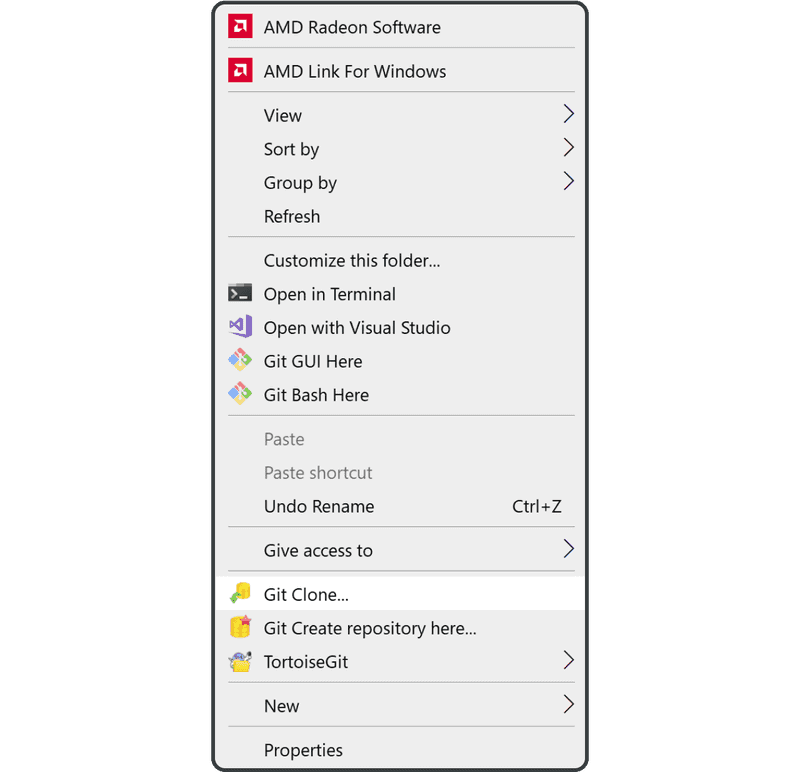
Saisissez l'URL du référentiel distant que vous souhaitez cloner et le nom du répertoire, puis cliquez sur « OK. »
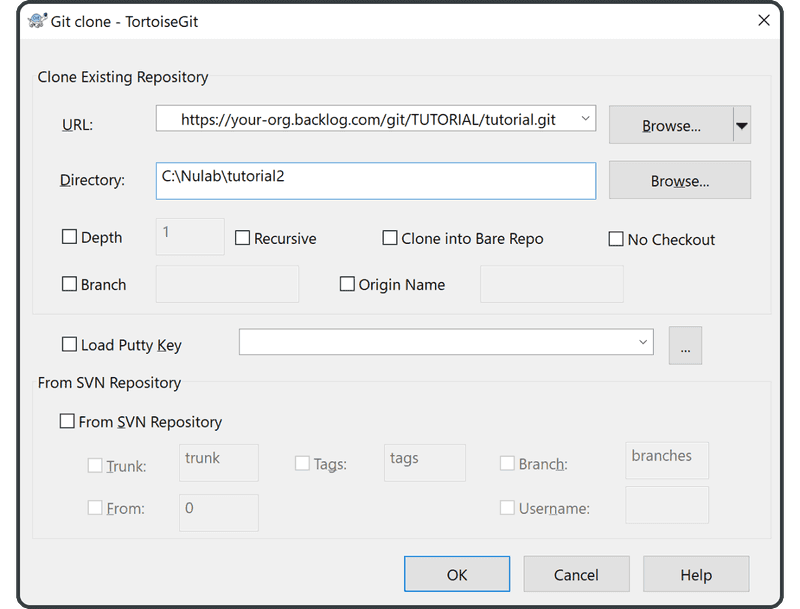
Le clonage commence sur l'écran suivant. L'opération terminée, cliquez sur « Close » pour terminer.
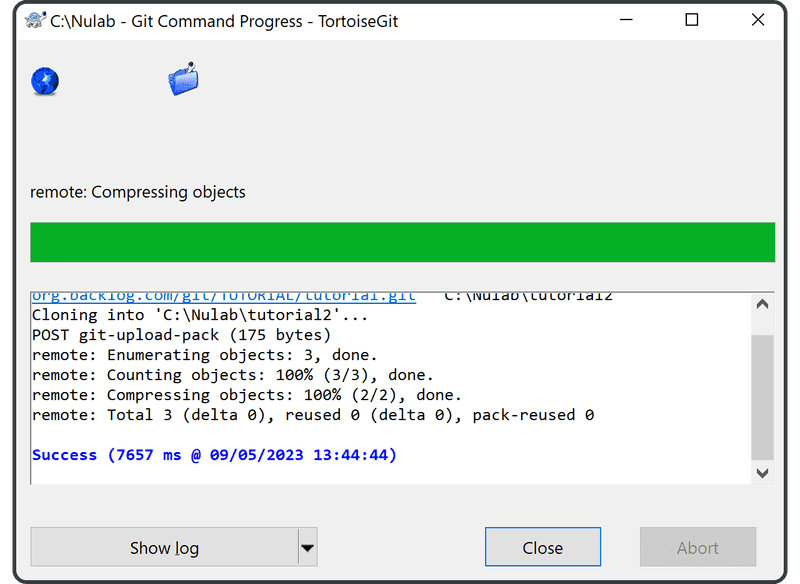
Vous avez à présent créé le répertoire tutorial2.

Pour vérifier que Git a correctement exécuté le clonage, recherchez la ligne suivante dans le fichier sample.txt du répertoire tutorial2 que vous venez de cloner
Anyone can learn Git with this tutorial and Backlog